
Quer baixar drivers para sua GPU NVIDIA GeForce sem instalar o aplicativo GeForce Experience da NVIDIA? A NVIDIA não os torna fáceis de encontrar, mas você pode fazer isso. Veja como evitar a experiência GeForce no Windows.
É a sua escolha
Não estamos criticando a GeForce Experience aqui. Possui alguns recursos interessantes, como a capacidade de otimizar automaticamente as configurações gráficas para seus jogos de PC e grave sua jogabilidade . Ele também pode procurar e instalar atualizações de driver automaticamente. Você terá que localizar e instalar as atualizações manualmente se pular o aplicativo GeForce Experience.
Mas o GeForce Experience também é um aplicativo mais pesado que requer que você faça login com uma conta. Você ainda precisa entrar com uma conta apenas para obter atualizações de driver. Se desejar instalar seus drivers da maneira clássica - apenas os próprios drivers e a ferramenta Painel de controle NVIDIA - você pode.
Como fazer download de drivers da NVIDIA sem a experiência GeForce
Você pode baixar os drivers do site da NVIDIA. Ou vá para o mais recente Página de drivers da GeForce e use a seção "Pesquisa manual de driver" ou use a página clássica de download do driver NVIDIA .
Qualquer que seja a página que você usar, você terá que saber o modelo da sua placa gráfica , se você está usando uma versão de 32 ou 64 bits do Windows e que tipo de driver você deseja. (Não tem certeza de qual GPU você possui ou que tipo de sistema operacional Windows possui? Role para baixo para obter instruções sobre como descobrir.)
O “Game Ready Driver (GRD)” apresenta otimizações para os jogos mais recentes e é destinado a jogadores, enquanto o “Studio Driver (SD)” prioriza a estabilidade e se destina a profissionais criativos
Use os campos para selecionar seus drivers e clique em “Pesquisar”. Quando terminar, clique no botão “Download” para obter os drivers.
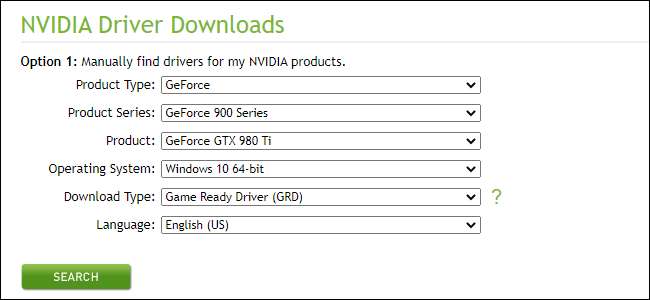
Como instalar os drivers sem a experiência GeForce
Baixe o arquivo EXE do driver e clique duas vezes nele para instalar como qualquer outro aplicativo. Deixe o instalador extrair seus arquivos e iniciar a instalação.
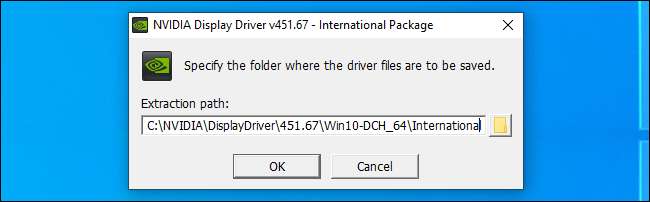
Depois que o instalador extrair seus arquivos e iniciar, você será solicitado a escolher o tipo de instalação que deseja. Por padrão, ele tentará instalar o software “NVIDIA Graphics Driver and GeForce Experience”.
Certifique-se de selecionar “NVIDIA Graphics Driver” para evitar a instalação do NVIDIA GeForce Experience.
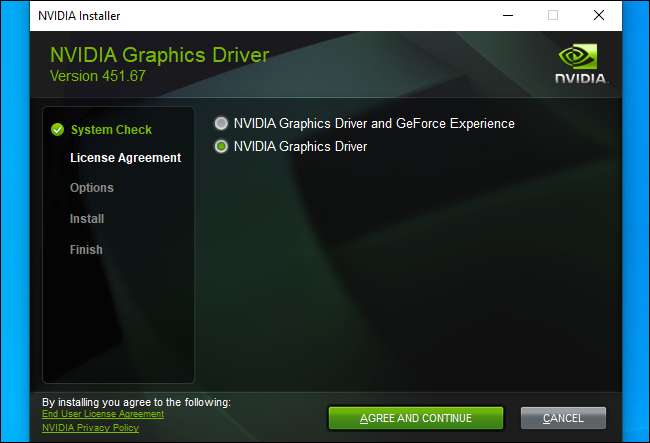
Como ver qual GPU NVIDIA você possui
Para verificar qual GPU NVIDIA você tem em seu PC com Windows 10, abra o gerenciador de tarefas . Você pode fazer isso pressionando Ctrl + Shift + Esc ou clicando com o botão direito na barra de tarefas e selecionando “Gerenciador de Tarefas”.
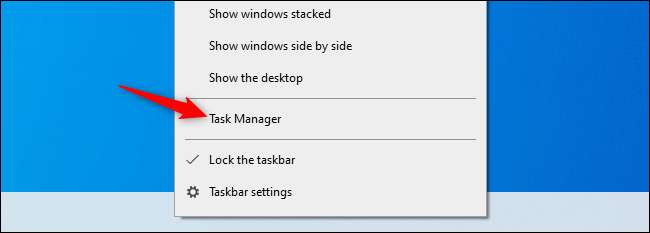
Clique na guia “Desempenho” na parte superior da janela do Gerenciador de Tarefas. Se necessário, clique em “Mais detalhes” na parte inferior do Gerenciador de tarefas para expandir o Gerenciador de tarefas e visualizar as guias.
Selecione a entrada “GPU” na barra lateral aqui. Procure o nome de sua GPU próximo ao canto superior direito da janela do Gerenciador de Tarefas.
Se você tiver várias GPUs em seu sistema, clique em cada uma e examine seus nomes. Se você tem um laptop para jogos, há uma boa chance de ter gráficos NVIDIA e Intel. Procure o nome da GPU NVIDIA.
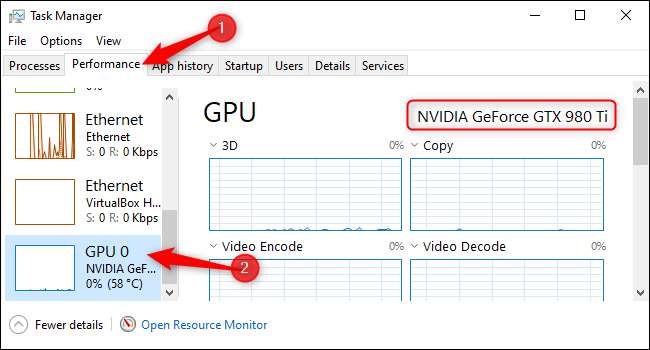
Como ver se você está usando o Windows de 64 bits
Para verificar se você está usando uma versão de 32 ou 64 bits do Windows, vá para Configurações> Sistema> Sobre. Você pode abrir a janela Configurações no menu Iniciar ou pressionando Windows + i.
Procure a seção “Especificações do dispositivo” nesta tela. À direita de “Tipo de sistema”, você verá se está usando um “sistema operacional de 64 bits” ou um “sistema operacional de 32 bits”.
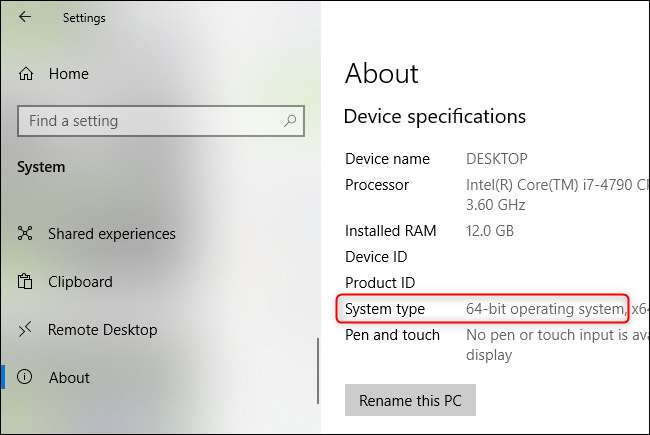
Lembre-se, você terá que atualizá-los manualmente
Agora você é responsável por atualizar seus próprios drivers NVIDIA. Eles não verificarão automaticamente se há atualizações, nem baixarão e instalarão novas versões de seus drivers de GPU para você. Esse recurso requer o software NVIDIA GeForce Experience.
Como desinstalar o GeForce Experience
A propósito, se você já tem o software NVIDIA GeForce Experience instalado, pode desinstalá-lo deixando os drivers instalados.
Basta acessar Painel de controle> Desinstalar um programa, procurar “nvidia” e desinstalar o aplicativo “NVIDIA GeForce Experience”. Deixe as outras entradas do driver NVIDIA instaladas.
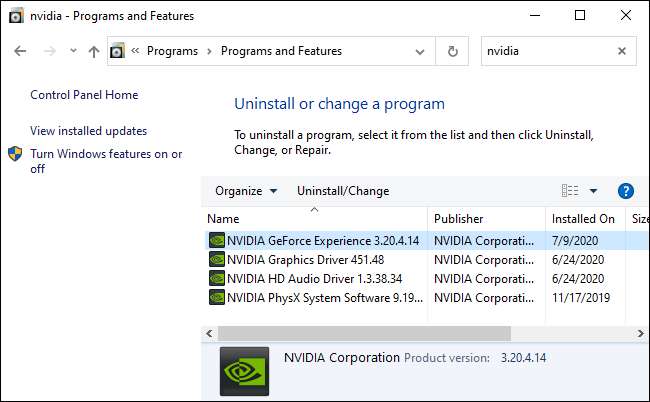
Ou apenas use o Windows Update
Se você não joga jogadores de PC, você sempre pode obter seus drivers por meio do Windows Update. Não instale nada da NVIDIA e o Windows instalará automaticamente os drivers para sua GPU. No entanto, os drivers não serão os mais atualizados para os jogos de PC mais recentes e você não terá utilitários como o Painel de controle NVIDIA.
Ter os drivers mais recentes é importante para os jogadores, mas o usuário médio de PC pode sobreviver com os drivers do Windows Update.







